
时间:2021-08-18 08:13:42 来源:www.win10xitong.com 作者:win10
我们在操作win10系统的时候,有Win10专业版设置里找不到安全中心这样的问题,想必我们大家以后也可能会遇到Win10专业版设置里找不到安全中心的情况,那么这个Win10专业版设置里找不到安全中心问题该如何才能处理呢?方法肯定是有的,解决这个问题的步骤如下:1、按下【Win+R】打开运行,输入 services.msc 点击确定打开服务。2、在服务窗口中找到【Security Center】,双击打开【Security Center】,将启动类型更改为“自动”应用,点击【启动】即可就行了。下面我们就一步一步的来说下Win10专业版设置里找不到安全中心的完全解决措施。
Win10专业设置找不到安全中心怎么办?
1.按[Win R]打开操作,进入services.msc,点击ok打开服务。
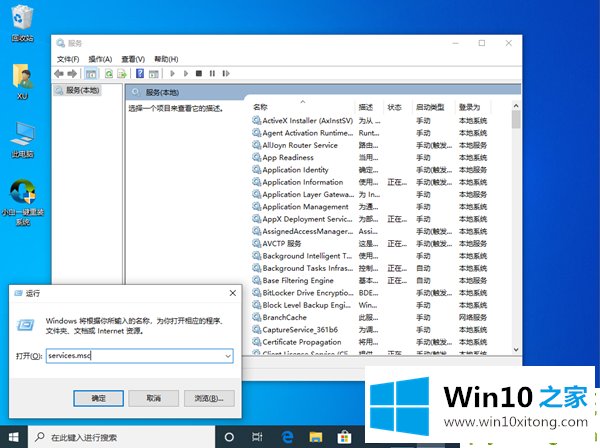
2.在服务窗口中找到[安全中心],双击打开[安全中心],将启动类型更改为“自动”应用程序,然后单击[开始]。
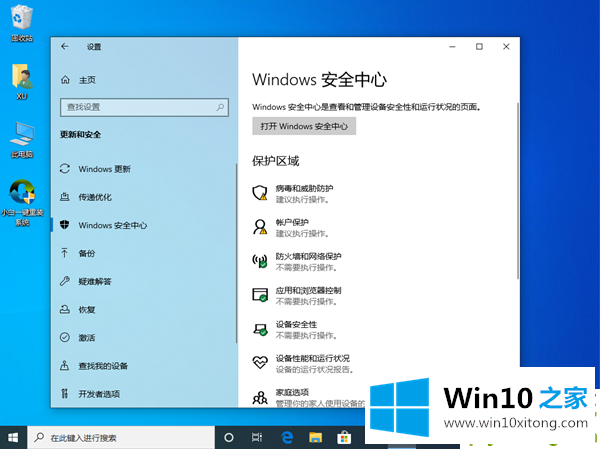
3.设置后正常重启电脑,可以在Windows设置的更新和安全中看到Windows安全中心。
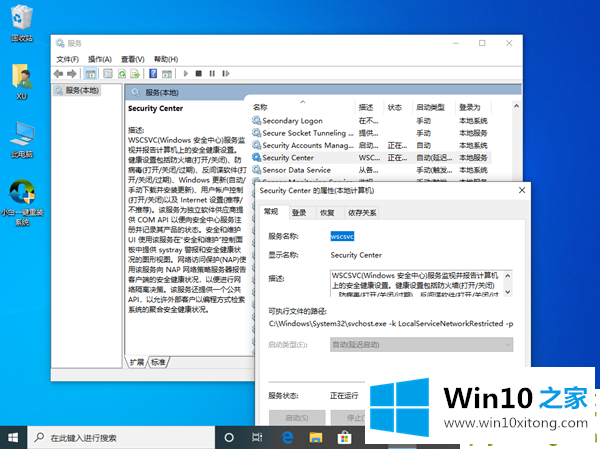
以上是Win10专业版设置找不到安全中心的解决方案。很简单吗?
如果你也遇到了Win10专业版设置里找不到安全中心的问题,就可以按照上面的办法来解决了。小编很乐意为大家分享win系统的相关知识。